推薦答案
在Linux中執行應用程序涉及幾個主要步驟。首先,確保您已經安裝了所需的應用程序。您可以通過包管理器,如APT(Advanced Package Tool)或YUM(Yellowdog Updater, Modified)來安裝軟件包。然后,您需要了解如何運行已安裝的應用程序。
1.檢查是否安裝了應用程序:
在終端中使用以下命令來檢查應用程序是否已經安裝:
which 應用程序名稱
如果應用程序已安裝,終端將返回應用程序的可執行文件路徑。如果返回空白或錯誤信息,則表示應用程序未安裝。
2.運行應用程序:
一旦確認安裝了應用程序,您可以使用以下命令在終端中運行它:
應用程序名稱
根據應用程序的類型,可能還需要提供一些參數或選項。您可以查看應用程序的文檔或使用應用程序名稱后面加上--help選項來獲取更多信息。
3.添加應用程序到系統路徑:
如果您需要在任何目錄下都能執行該應用程序,可以將其添加到系統路徑中。打開終端,進入應用程序所在的目錄,并執行以下命令:
sudo ln -s 應用程序路徑 /usr/local/bin/應用程序名稱
這將在/usr/local/bin/目錄下創建一個符號鏈接,使得您可以在任何地方都能夠運行該應用程序。
請注意,執行應用程序可能需要適當的權限。在某些情況下,您可能需要在命令前面加上sudo以使用管理員權限運行應用程序。
其他答案
-
在Linux中,執行應用程序的操作可以通過幾個關鍵步驟完成。首先,您需要確認應用程序已被正確安裝,并檢查其是否具有可執行權限。接下來,您可以通過終端來運行應用程序,并根據需要提供額外的參數和選項。
以下是在Linux中執行應用程序的具體步驟:
1.確認應用程序已安裝:
使用適當的包管理器(如APT、YUM或Dpkg)來確認應用程序已經安裝。您可以通過在終端中輸入軟件包的名稱來檢查其狀態。如果已經安裝,您將看到安裝的軟件包的版本信息。
2.檢查應用程序的可執行權限:
在執行應用程序之前,確保您具有運行它的權限。首先,使用以下命令定位到應用程序所在的目錄:
cd /path/to/application_directory
然后,通過輸入以下命令為應用程序添加可執行權限:
chmod +x 應用程序名
這將允許您以普通用戶的身份執行應用程序。
3.運行應用程序:
在終端中,使用以下命令來運行應用程序:
./應用程序名
如果應用程序需要額外的參數或選項,您可以在命令中指定它們。您可以查看應用程序的文檔或使用應用程序名 --help命令來獲取關于可用選項和參數的更多信息。
4.在PATH中添加應用程序(可選):
如果您想要在任何位置都能直接執行該應用程序,可以將其添加到系統的PATH變量中。通過編輯您的shell配置文件(如~/.bashrc或~/.bash_profile),將應用程序所在目錄的路徑添加到PATH變量中。保存更改并重新加載shell配置文件,使其生效。
請記住,執行應用程序可能需要特定的權限。某些應用程序可能需要以root用戶或使用sudo命令來運行,這取決于您的系統和應用程序的要求。
-
在Linux中,執行應用程序需要遵循幾個關鍵步驟。首先,您需要確定應用程序已安裝并且您有訪問權限。接下來,您可以使用終端執行應用程序,使用適當的參數和選項來滿足您的需求。
以下是執行應用程序的步驟:
1.確認應用程序已安裝:
使用系統的包管理器來檢查應用程序是否已安裝。例如,對于Debian/Ubuntu系統,您可以使用APT(Advanced Package Tool):
apt list --installed | grep 應用程序名稱
如果應用程序已安裝,您將看到與應用程序名稱匹配的條目。
2.檢查訪問權限:
確保您有運行應用程序的權限。使用以下命令檢查應用程序的權限:
ls -l 應用程序路徑
在輸出中,確保您(以及其他用戶)具有執行權限(x)。如果沒有執行權限,可以使用chmod命令添加它:
chmod +x 應用程序路徑
3.執行應用程序:
在終端中輸入以下命令來執行應用程序:
./應用程序路徑
確保您位于應用程序所在的目錄中,或者在命令中提供完整的應用程序路徑。
4.指定參數和選項:
根據應用程序的要求,可能需要在執行命令時提供額外的參數和選項。可以通過查看應用程序的文檔或使用應用程序名稱 --help命令來獲取有關可用選項和參數的詳細信息。
5.將應用程序添加到系統路徑(可選):
如果您想要在任何目錄下都能夠執行應用程序,可以將其添加到系統路徑中。打開終端并編輯您的shell配置文件(例如~/.bashrc或~/.bash_profile),將應用程序所在目錄的路徑添加到PATH變量中。保存更改并重新加載shell配置文件。
請注意,某些應用程序需要以root用戶或使用sudo命令來執行。在這種情況下,請確保您具有適當的權限并謹慎操作。







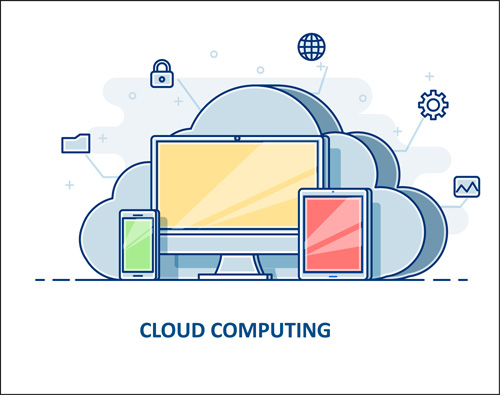


















 京公網安備 11010802030320號
京公網安備 11010802030320號